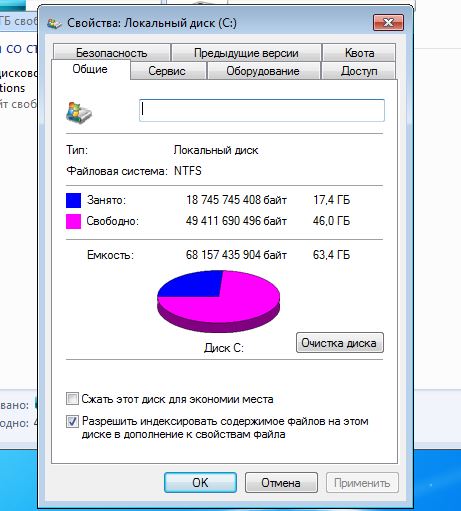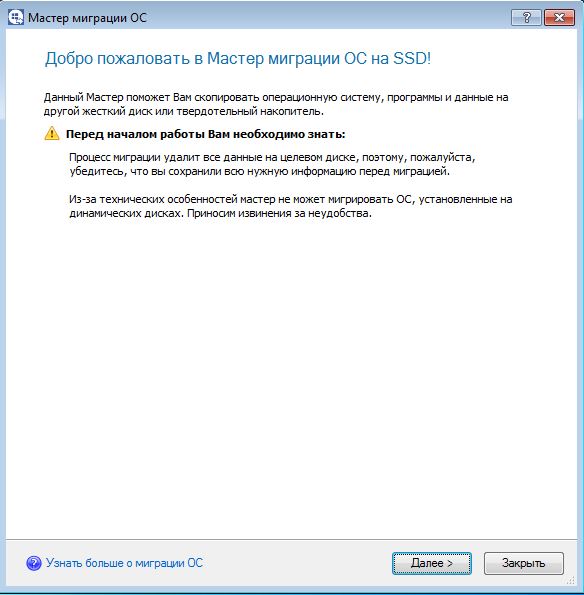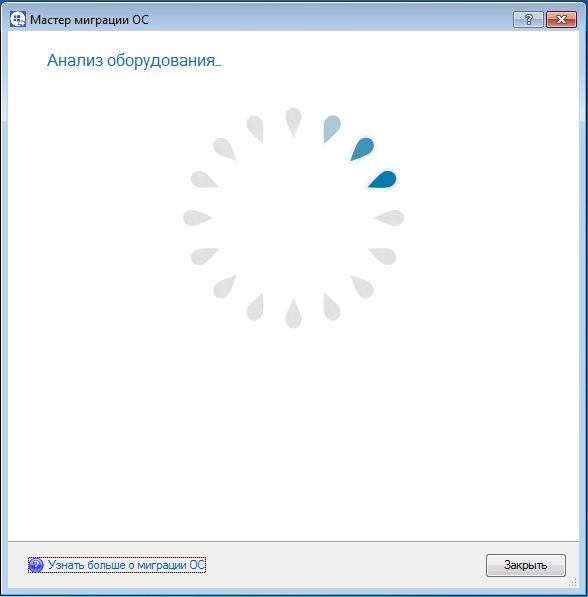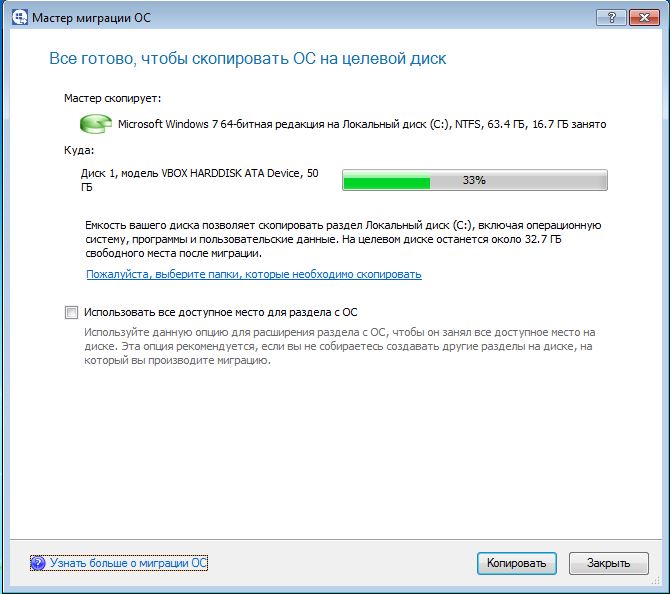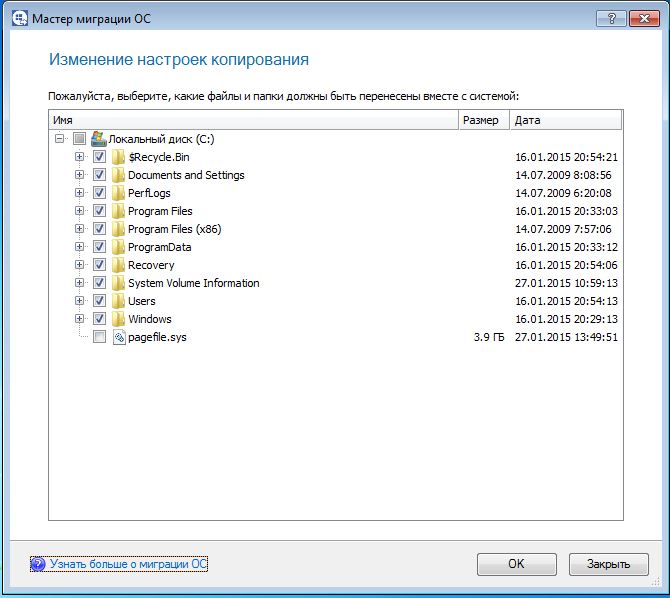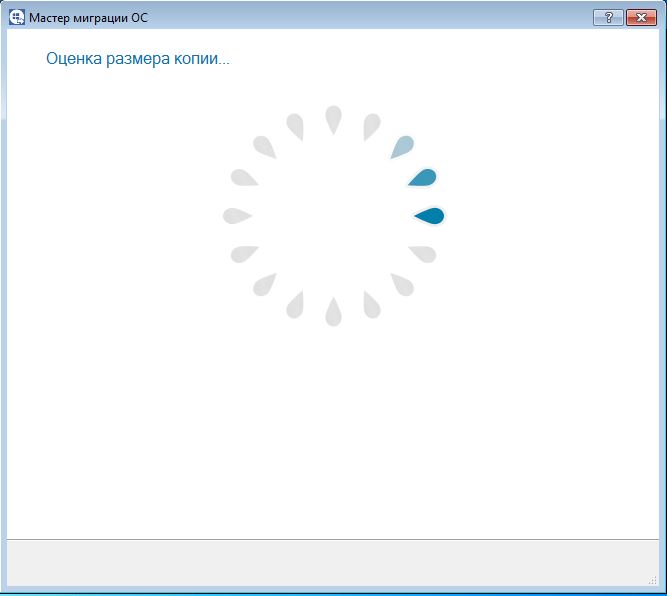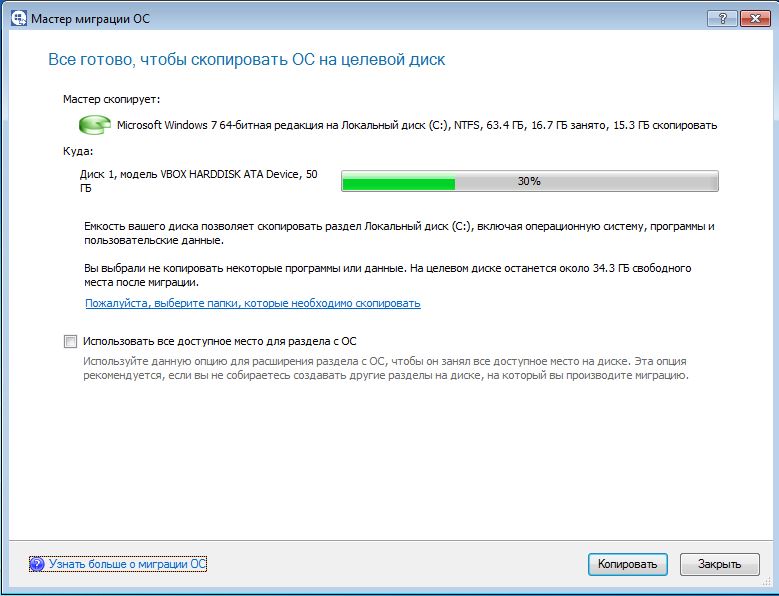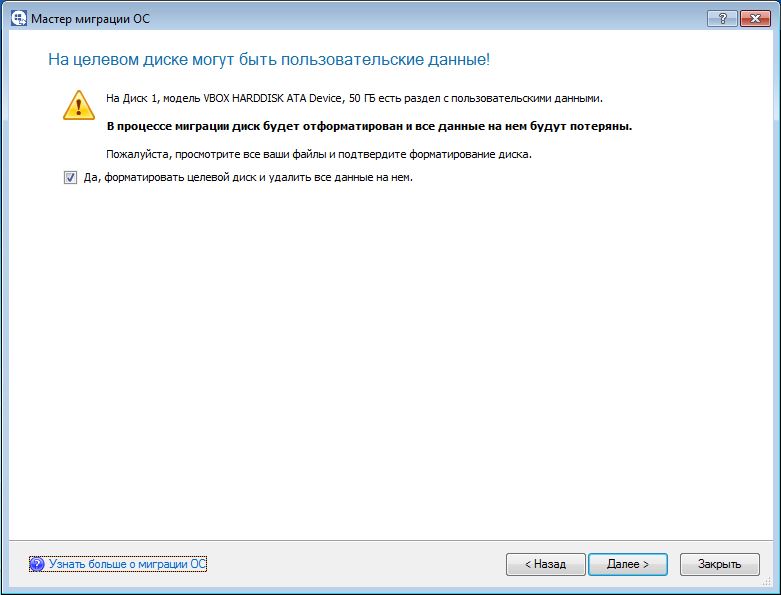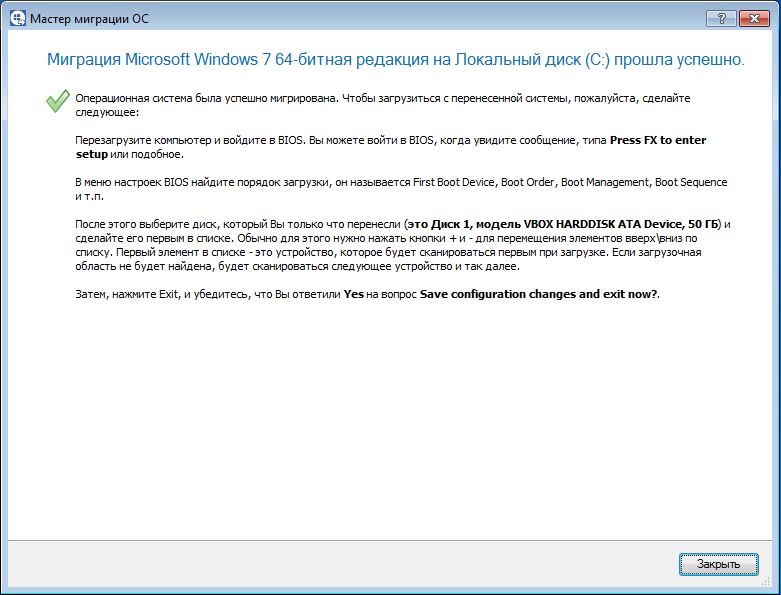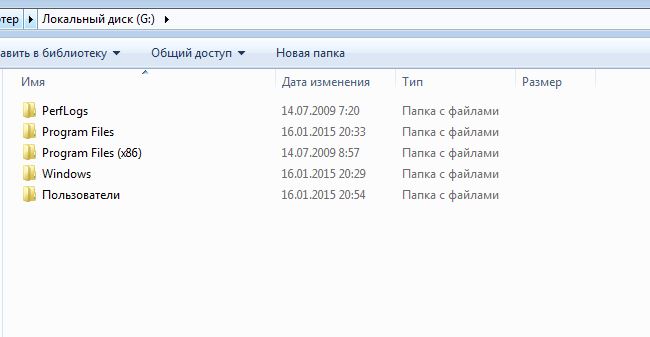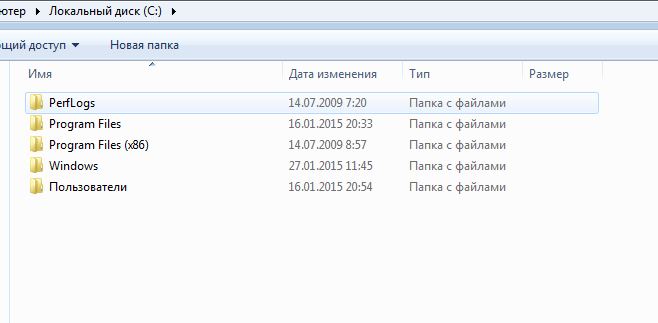Paragon Migrate OS to SSD для Windows последняя версия: 4.0 , обновление от 18.04.2020
Сегодня мы рассмотрим, как переместить ОС Windows на другой физический накопитель. Предположим, вам необходимо перенести ее системный раздел на новый диск SSD. Нам не понадобится сложное профессиональное программное обеспечение стоимости сотни долларов.
Рассмотрим, как работает Paragon Migrate OS to SSD 4.0. Ее стоимость сегодня составляет всего 390 рублей. Хотя она и позиционируется разработчиком как софт для переноса ОС с классического HDD на твердотельный накопитель, ее можно использовать с двумя жесткими дисками. Обратите внимание, что утилита переносит ОС с одного физического носителя на другой. С разными разделами одного жесткого диска она работать не будет!
Перед началом миграции оставьте в операционной системе диск, откуда она переносится. Остальные физические диски лучше отключить для предотвращения потери данных.
Переносить будем 64-разрядную Windows 7. Она занимает 17,4 Гб.
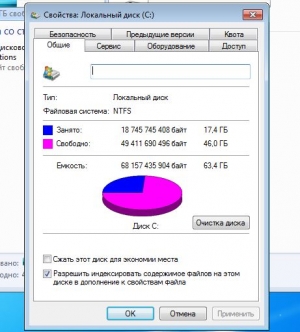
Установив Paragon Migrate OS to SSD, запускаем ее.

После этого открывается окно миграции.
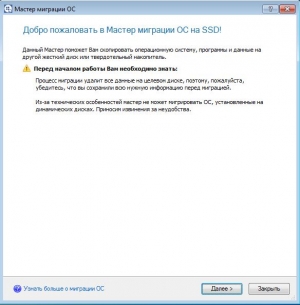
Если на целевом диске, куда переносится ОС, имеются какие-либо разделы, вся информация на них удалится безвозвратно! Информация на исходном диске останется целостной. Нажимаем кнопу «Далее» для начала анализа оборудования. Следует чуть-чуть подождать.
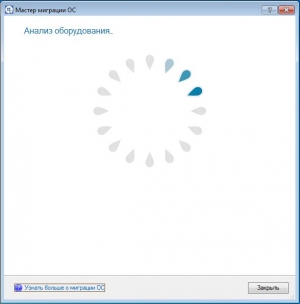
Утилита находит целевой диск. Можно опционально отказаться от переноса некоторых данных. Для этой цели в меню программы есть отдельный пункт. Рекомендуем здесь ничего не нажимать.
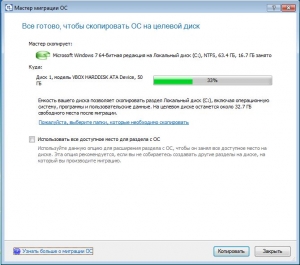
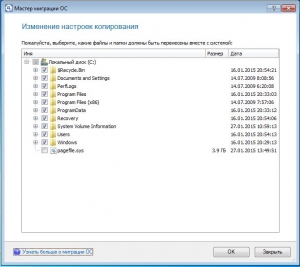
Установив галочку напротив пункта “Использовать всё доступное место для раздела с ОС”, скопированная вами операционная система займет все свободное на жестком диске пространство. То есть, у нас получится только один раздел с размером как сам диск. Если ничего не нажимать, новый раздел будет иметь размер исходного. Нажимаем кнопку «Копировать».
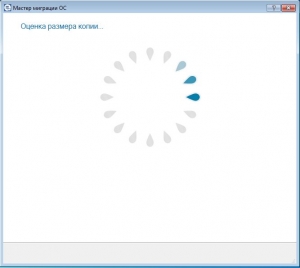
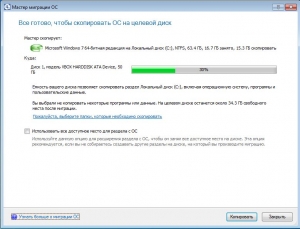
Опять жмем «Копировать». Следует установить соответствующую галочку, чтобы форматировать целевой диск, удалив все данные. Жмем «Далее».
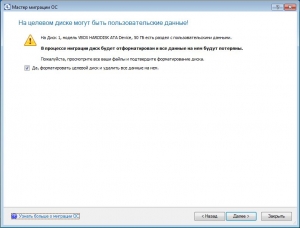
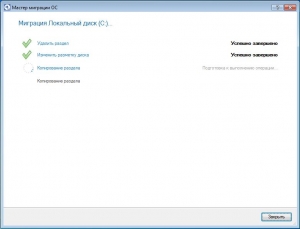
Остается подождать некоторое время. Продолжительность зависит от системного раздела компьютера. Когда система скопирована, необходимо перезагрузить компьютер. Система на новом месте будет функционировать, как и прежде. Процедура несложная, так что с ней справится любой.
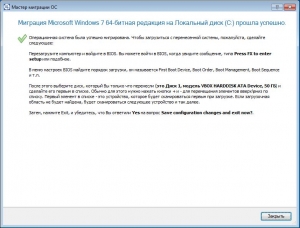
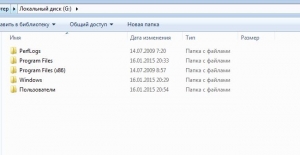
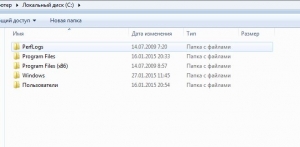
Следует быть внимательным, чтобы вдруг не потерять важную информацию. Свои вопросы задавайте в комментариях ниже. Также, пожалуйста, делитесь заметкой в социальных сетях. Чем больше читателей будет у нашего сайта, тем больше мотивация для создания новых полезных обзоров и инструкций.
Как перенести Windows на новый SSD (HDD) диск?
Здравствуйте мой Уважаемый друг!
Сегодня я расскажу о том, как перенести операционную систему Windows с одного диска на новый физический диск.
Например вы планируете скопировать системный раздел с жёсткого диска на SSD диск.
При этом нам не понадобятся какие то сложные пакеты программного обеспечения с избыточными функциями и стоимостью в тысячи рублей.
Рассмотрим утилиту Paragon Migrate OS to SSD 4.0 стоимостью всего 390 рублей:
Не смотря на то, что утилита позиционируется для переноса операционной системы с HDD (классического жёсткого диска) на SSD (твердотельный накопитель), она прекрасно копирует систему с обычного жёсткого диска на другой жёсткий диск.
P.S. Утилита переносит систему только с одного физического диска на другой! На другой логический диск того же самого HDD утилита не сможет перенести систему.
Перед началом миграции, лучше всего оставить в системе диск с которого вы будете переносить систему и целевой диск. Остальные диски лучше отключить физически от системы, чтобы случайно не потерять данные.
Переносить на другой диск буду 64-битную Windows 7. На диске система занимает 17.4 Гб.
Размер системного раздела Windows
После установки утилиты, запускаем её.
Paragon Migrate OS to SSD
Перед нами открывается мастер миграции.
Paragon Migrate OS to SSD Шаг 1
P.S. Если на диске куда вы переносите Windows есть какие либо разделы, то вся информация с них будет безвозвратно удалена! Информация с исходного диска (с которого копируем) удалена не будет.
Кликаем на кнопку «Далее», происходит анализ оборудования. Для этого нам нужно немного подождать.
Paragon Migrate OS to SSD Шаг 2
Программа определяет целевой диск. Мы можем выбрать, чтобы какие то данные не были скопированы на новый диск, например музыка. Для этого есть пункт «Пожалуйста, выберите папки, которые необходимо скопировать». Я рекомендую тут ничего не трогать.
Paragon Migrate OS to SSD Шаг 3
Paragon Migrate OS to SSD Выбор папок
Если поставить галочку на против пункта «Использовать всё доступное место для раздела с ОС», то скопированная система займёт всё пространство нового диска (на диске будет только один раздел, размером с сам диск). Если же ничего не трогать, то системный раздел будет таким же размером, как и исходный.
Кликаем на кнопку «Копировать».
Paragon Migrate OS to SSD Шаг 4
Paragon Migrate OS to SSD Шаг 4
Снова жмём на кнопку «Копировать».
Ставим галочку напротив «Да, форматировать целевой диск и удалить все данные на нём». Жмём «Далее».
Форматируем целевой диск
Paragon Migrate OS to SSD Шаг 5
Остаётся только чуть-чуть подождать. Время ожидания зависит от размера вашего системного раздела.
Система скопирована! Перезагружаем наш компьютер, и Windows на новом диске будет успешно работать и функционировать.
Paragon Migrate OS to SSD Шаг 6
Windows успешно скопирована
Windows успешно скопирована
Будьте внимательны , чтобы не потерять свои данные в результате выполнения данных действий. Если у вас есть какие то вопросы, то задавайте их ниже в комментариях.
Пожалуйста, делитесь заметкой с друзьями в социальных сетях. Кнопки соц сетей находятся слева. Чем больше читателей и интересных вопросов, тем больше мотивации для создания ещё большего количества полезных материалов и публикаций.
Не забывайте про мой YouTube канал: Обзоры железа и девайсов